Du möchtest in deiner WordPress Seite das Suchfeld durch einen Shortcode an einer beliebigen Stelle einbinden? Auch bei uns ist diese Frage immer wieder aufgekommen. Wir haben hierzu im Internet selber noch keinen voll umfänglichen Beitrag gefunden, sodass wir uns dazu entschlossen haben das Thema für euch einmal zu erklären.
Das klassische Suchfeld kann man in WordPress in der Regel nur in Widgets, Sidebars oder Menüs einbinden. Selbst das ist allerdings je nach Template teilweise nicht direkt möglich, sodass man teilweise eine Alternative finden muss, wie man zum Beispiel ein WordPress Suchfeld im Menü einbinden kann. Während des Webdesigns neuer WordPress Templates oder Änderung existierender WordPress Templates kommt es dadurch immer wieder vor, dass man bestimmte Elemente auch an anderer Stellen (wie zum Beispiel im Footer oder im Header) einfügen möchte. Sofern das Template dafür nicht bereits eine Widget Position definiert hat, kann dies allerdings schwierig werden.
Hierfür gibt es aber eine sehr schnelle Lösung. Erstellt einfach einen Shortcode für das WordPress Suchfeld und fügt diesen Shortcode anschließend an beliebiger Stelle in eurem Template ein, zum Beispiel in eurem Header. Dadurch könnt ihr das Suchfeld in eurem WordPress Template an eine beliebige Stelle verschieben.
1. WordPress Suchfeld als Shortcode erstellen
Um den Shortcode für das Suchfeld in WordPress zu erstellen müsst ihr nur in der aktuellen functions.php Datei eures Templates den folgenden Code ergänzen:
// Search form
function search_form_shortcode( ) {
get_search_form( );
}
add_shortcode('search_form', 'search_form_shortcode');
2. Shortcode im Template einfügen
Jetzt wo wir unseren Shortcode in unserer gesamten WordPress Installation verwenden können, müssen wir diesen nur noch an beliebiger Stelle aufrufen. Je nachdem wo ihr den Shortcode verwenden wollt, müsst ihr darauf achten wie ihr diesen aufruft.
Aufruf in einer PHP-Datei
<?php echo do_shortcode("[search_form]"); ?>
Aufruf in einem WordPress Beitrag bzw. auf einer Seite
[search_form]
Das war’s!
3. Fazit
Nach diesen beiden Schritten solltest du deinen Shortcode erfolgreich an jeder Stelle deines WordPress Templates innerhalb des PHP Codes einfügen und verwenden können. Auch in Beiträgen und / oder Seiten kannst du diese Vorgehensweise problemlos verwenden. Denk dabei nur daran für Templates von Drittanbietern immer ein WordPress Child Theme zu erstellen, damit bei einem Update des Templates deine Änderungen nicht plötzlich überschrieben werden.


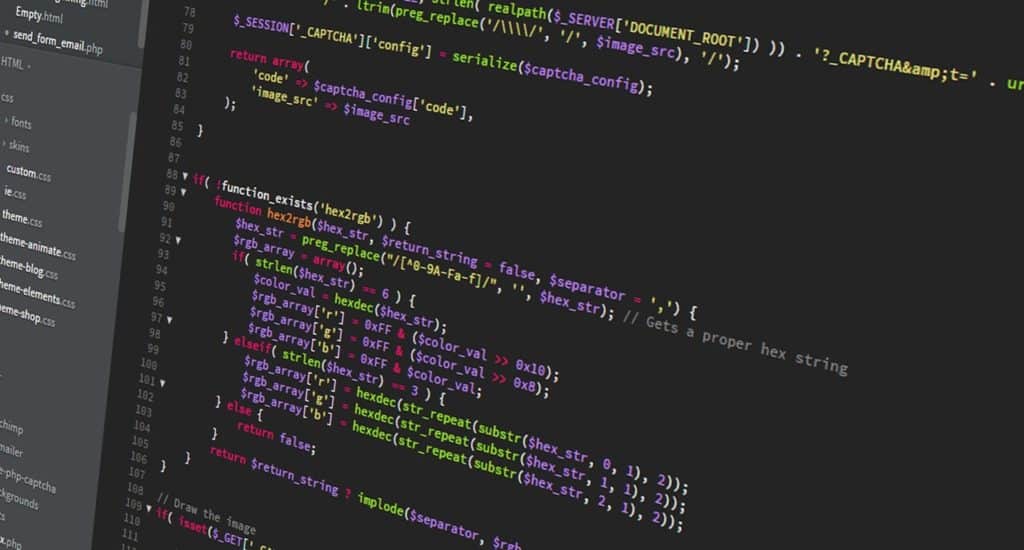

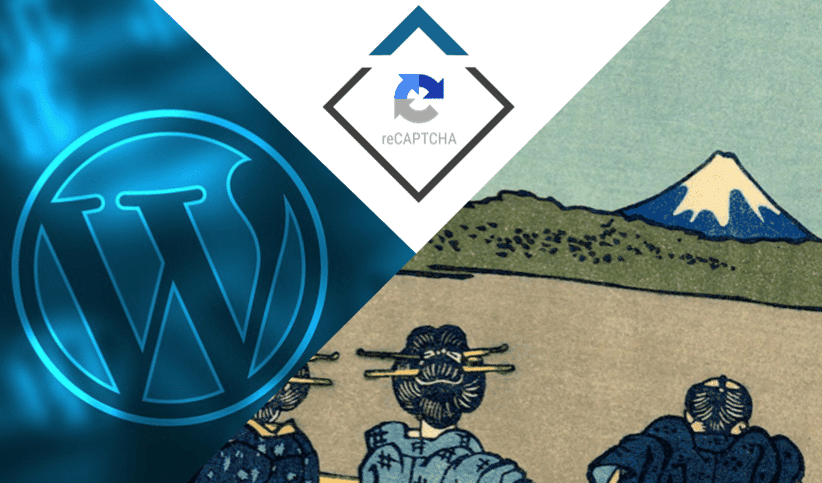
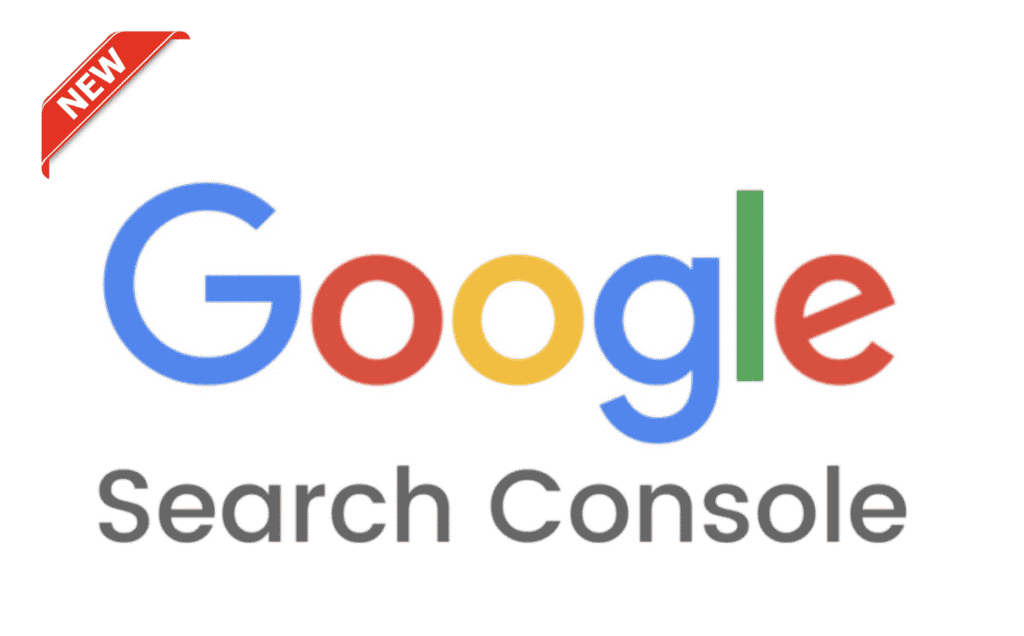
Danke für dieses Mini-Tutorial. Es hat mir nachvollziehbar erklärt, was ich machen muss, um ein Suchfeld auf meiner 404-Seite zu integrieren.
Hi Joachim,
das freut uns zu hören. Danke für das Feedback
VG
Dein trafficsquare-Team
Pingback: Wordpress Child Theme erstellen in wenigen Schritten